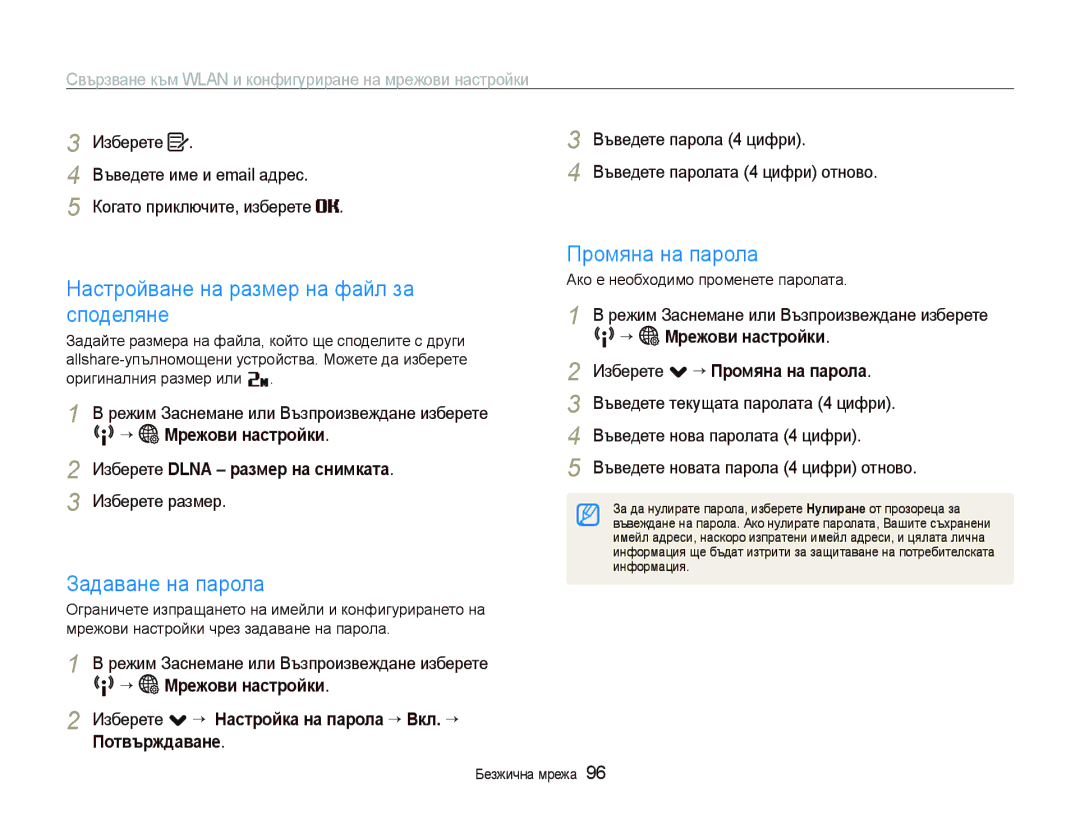ST80
Предотвратете увреждане на зрението на обектите
Дръжте фотоапарата далеч от малки деца и домашни любимци
Избягвайте смущения на пейсмейкъри
Предупреждения, свързани с безопасността
Мерки за безопасност
Предпазвайте обектива на фотоапарата
Използвайте само принадлежности, одобрени от Samsung
Следвайте всички предупреждения и разпоредби за безопасност
Изключвайте фотоапарата в близост на медицинско оборудване
Използвайте фотоапарата в нормалната позиция
Избягвайте взаимодействие с други електронни устройства
Използвайте батериите само по предназначение
Важна информация относно употребата
Авторски права
Организация на ръководството на потребителя
Икони, използвани в ръководството
Знаци, използвани в ръководството
Съкращения, използвани в ръководството
Икони на режим за заснемане
Натискане на затвора
Изрази, използвани в ръководството
Обект, фон и композиция
Експонация яркост
Червени очи или
Обичайни въпроси
Чувствителност. стр
Снимане на хора
Бърза справка
Основни функции Разопаковане
Съдържание
Съдържание
100
Основни функции
Допълнителни аксесоари
Разопаковане
Отвор за статив
Подредба на елементите на фотоапарата
Сензорен екран Бутон за мащабиране
Микрофон
Лампа за статус
USB и A/V порт
Изваждане на батерията и картата с памет
Поставяне на батерията и картата с памет
Памет
Зареждане на батерията
Зареждане на батерията и включване на фотоапарата
Включване на фотоапарата
Включване на фотоапарата в режим Възпроизвеждане
Изберете Калибр. на докосване
Извършване на началните настройки
Изберете Часови пояс
Изберете Задаване на дата/час
Икони за статус
Научаване на иконите
Икони опции докосване
Докосване
Използване на чувствителния на допир екран
Дърпане
За да скролирате хоризонтално, извлечете вляво или вдясно
Интелигентен автоматичен Направете снимка
Изберете иконата за режим Изберете режим
Интелигентно разпознаване на сцена Запишете
По-долу
Достигнете Интелигентен автоматичен режим стр
Настройка на вида дисплей за сензорния екран
Настройване на сензорния екран и звука
Настройка на звука
Изберете “ Звуков сигнал
Натиснете Затвор, за да снимате
Заснемане
Ако не, изберете икона на режим ““a
Зелената рамка означава, че обектът е на фокус
Цифрово увеличение
Мащабиране
Цифров обхват Индикатор на мащаба Оптичен обхват
Режим Заснемане изберете f “ “ Изберете опция
Намаляване на неустойчивостта на камерата DIS p s
Натискане наполовина бутона на затвора
Дръжте правилно фотоапарата
Фокусиране на кадъра
Намаляване на неустойчивостта на фотоапарата
Фокусирането на обекта може да е трудно, когато
Избягване на заснемане на обекта извън фокус
Използвайте функцията заключване на фокуса
Когато обектите се движат бързо
Запис на гласови бележки …………………………………
Разширени функции
Използване на режим Интелигентен автоматичен
Режими на заснемане
Натиснете наполовина Затвор, за да фокусирате
Използване на режим Фон
Режим Заснемане изберете a ““s
Изберете фон
Режим Заснемане изберете a “ s ““
Използване на режим Заснемане отблизо
За да скриете несъвършенствата на лицето, изберете ““опция
За да направите кожата на субекта да изглежда по
Настройка на експонацията в режим Нощен
Използване на режим Водач на кадри
Изберете ““Скорост на затвора
Използване на режим Програма
Затвора и на блендата в режим Програма
Настройте различни опции с изключение на скоростта на
Изберете ““ ““звукова опция
Запис на видео клип
Си. За опции, направете справка с „Опции за
Заснемане Режим Заснемане изберете a “
Стоп Затвор
За да поставите записването на пауза
Зависимост от факторите на заснемане, като трептене на
Запис на гласова бележка
Запис на гласови бележки a p s
Добавяне на гласова бележка към снимка
Опции за заснемане
Избор на резолюция S a p s D
Избор на резолюция и качество
Режим Заснемане изберете f “ Изберете опция
Когато правите снимка
Режими D и v, изберете f “ Изберете опция
Избор на качество на снимка a p s
При запис на видеоклип
Много добро Добро Нормално
Натиснете Затвор, за да стартирате таймера
Използване на таймера S a p s D
Научете как да настройвате таймера за забавено заснемане
Режим Заснемане изберете
Натиснете Затвор
Застанете на разстояние до 3 м от фотоапарата в
Рамките за до 6 секунди след натискането на Затвор
Предотвратяване на червени очи a p
Заснемане на тъмно
Използване на светкавицата S a p s
Режим Заснемане изберете Изберете опция
Светкавицата се активира, когато oбектът или фонът
Настройка на ISO скорост p
Режим Заснемане изберете
Промяна във фокуса на фотоапарата
Опциите в „Използване на функция автофокус
Режим Заснемане изберете f “
Използване на интелигентен фокус докосване a p s
Регулиране на областта на фокусиране
Употреба на заснемане с едно докосване
Докоснете и задръжте, докато индикаторът за ниво се изпълни
АФ в центъра
Отчитане на лица
Използване на функцията разпознаване на лице a p s
Фотоапарата ще разпознае лицата
Докоснете ги, за да фокусирате
Снимайте се сами.Фокусното разстояние ще се настрои близо
Заснемане на самопортрет Заснемане на усмивка
Използване на функцията интелигентно разпознаване на лице
Отчитане на мигане
Режим Заснемане изберете f “
Режим Заснемане изберете f “ “ . Най-близкото
Изберете когато се появи списъкът с лица
Регистриране на лица като ваши любими Моята звезда
Режим Заснемане изберете f ““ “
Преглед на любимите ви лица
Ръчна корекция на експонацията EV
Регулиране на яркостта и цвета
Изберете
Без Acbс ACB
Компенсация за фоново осветление ACB p
Изкл. ACB е изключена Вкл. ACB е включена
ACB функцията винаги е активна в a режим
Режим изберете f ““ ““
Промяна на опцията за измерване p
Точково
Централно
Облачно Дневна светлина Волфрам
Режим Заснемане изберете f ““ Изберете опция
Или хомогенни лампи
Автоматичен баланс на белия цвят
Определете свой собствен баланс на бялото
Непрекъснато
Използване на режими на извеждане p
Прилагане на фото стилове a p
Подобряване на вашите снимки
Режим Заснемане изберете f ““
Определяне на свой собствен RGB тон
Изберете ефект
Прилагане на ефекти на интелигентен филтър a p
Режим Заснемане изберете f “ ““
Корекция на изображенията
Изберете опция за регулиране
Изберете 0, ако не желаете да прилагате никакви ефекти
Понижете наситеността + Повишете наситеността
Подходящо за отпечатване
Възпроизвеждане/ Редактиране
Стартиране на режим Възпроизвеждане
Възпроизвеждане
Натиснете Възпроизвеждане
Възпроизвеждане/Редактиране
Избиране на меню чрез разпознаване на движение
Стартирайте „слайд шоу стр
Показване в режим Възпроизвеждане
Информация
Режим Възпроизвеждане изберете
Изберете “ лице
Оценяване на любимите ви лица
Списък с лица Изберете , за да отмените любимите си лица
Разпознати лица. До 20 души
Предпочитан Преглеждайте любимите си файлове
Преглед на файловете като миниатюри
Вляво или вдясно
Изберете Защита ““Всички ““Заключване
Изберете Защита ““Избор
На няколко файла
Изберете Да, за да копирате файлове
Изберете . ““Копиране в карта
Настройка на ефект на слайдшоу
Стартиране на „слайдшоу
Изберете , за да стартирате слайдшоуто
Възпроизвеждане на видеоклип
Ефект
Сканиране назад
Изрязване на видеоклип по време на възпроизвеждане
Пускане на гласова бележка
Пускане на гласова бележка
Заснемане на изображение по време на възпроизвеждане
Изберете Гласова бележка “ Вкл
Режим Възпроизвеждане изберете снимка “ M
Добавяне на гласова бележка към снимка
Пускане на гласова бележка към снимка
Завъртане на снимка Преоразмеряване на снимки
Редактиране на снимка
Режим Възпроизвеждане изберете снимка “
Изберете ““опция
Прилагане на фото стилове
Използване на Smart Crop
Изберете област
Снимката се записва като нов файл
Прилагане на ефекти на интелигентен филтър
Режим Възпроизвеждане изберете снимка ““ Изберете ““ефект
Прилагане на специален ефект
Режим Възпроизвеждане изберете снимка “ Изберете ““опция
Миниатюра
Създаване на ред за отпечатване Dpof
Настройка на снимка
Режим Възпроизвеждане изберете снимка “ Изберете “
Режим Възпроизвеждане изберете M Изберете Dpof ““Избор
Изберете Настройте Dpof опции
Изберете снимка, която желаете да отпечатате
Изберете , или ., за да зададете броя копия Изберете
Укажете размера за печат
Възпроизвеждане
Преглед на файлове на телевизор
Изисквания за Intelli-studio
Прехвърляне на файлове на компютър за Windows
Включете фотоапарата
Прехвърляне на файлове чрез Intelli-studio
Изберете Yes Да
Изберете . два пъти “ Компютърен софтуер ““
Използване на Intelli-studio
Носи отговорност за възможна загуба на данни
Изберете . два пъти ““Компютърен софтуер ““ Изкл
Сменяем диск ““DCIM ““100PHOTO
На Вашия компютър, изберете Моят компютър ““
Щракнете в излязлото съобщение Извадете USB кабела
Има вероятност фотоапарата да не може да се отстрани
Прехвърляне на файлове на компютър за Мас
Изберете , за да отпечатате
Печат на снимки с фото принтер PictBridge
Конфигуриране на настройки за печат
10 Изберете Да, за да потвърдите
Безжична мрежа
Изберете АР устройство
Автоматично свързване към Wlan
Фотоапаратът ще търси и ще покаже наличните АР устройства
Ръчна настройка на IP
Избор на мрежови опции
Изберете IP настройка “ Ръчно
Съвети за мрежова връзка
Съхраняване на email адреси
Съхраняване на Вашата информация
“ Мрежови настройки Изберете Потребителска настройка
Задаване на парола
Настройване на размер на файл за споделяне
Промяна на парола
Изберете размер
Въвеждане на текст
Проверка на информация
Премества курсора
Езика на дисплея
Режим Заснемане или Възпроизвеждане изберете N “ Уеб
Достъп до уебстраници
Икони на уебстраница
Въведете заглавие на албума и изберете
Качване на снимки или видеоклипове
Изберете Дата, за да категоризирате файловете. стр
“ Е-мейл адрес
Изпращане на снимки по email
Въведете email адресите на изпращача и получателя
Изберете Изберете полето
Изберете Избрани файлове
Преглед на снимки или видеоклипове на телевизионен екран
AP Точка на достъп
Друго устройство рендер
Преглед на снимки или видеоклипове на
Изпращане на файлове
103
Фотоапарат към фотоапарат
Друг фотоапарат
Изберете Изпрати Изберете Приемане от своя фотоапарат
Въведете паролата 4 цифри на фотоапарата
Снимка е по-висока от
Настройки
Достъп до менюто за настройка
Меню настройки
Изберете опция и запишете настройките си
Изберете , за да се върнете на предишния екран
Настройки на дисплея
Настройки звук
Изкл., Ниско, Средно*, Високо
Изкл., Вкл
Изкл. , 0,5 сек. *, 1 сек. , 3 сек
Настройки на фотоапарат
Изкл. *, Вкл
ММ/ДД/ГГГГ, ДД/ММ/ГГГГ, Изкл
Виждат на снимките при печат
Укажете как да се именуват файловете
Изкл.*, Дата, Дата и час
Изкл., 1 мин., 3 мин.*, 5 мин., 10 мин
Мексико
Със зоната, в която се намирате
PAL поддържа само Bdghi Австралия
Австрия, Белгия, Китай, Дания, Англия
Приложения
Съобщения за грешка
Почистване на фотоапарата
Поддръжка на фотоапарата
Обектив и екран чувствителен на допир на фотоапарата
Тяло на фотоапарата
Карти с памет, които можете да използвате
Информация за картите с памет
Капацитет на картата с памет
13’ 23’
Спецификации на батерията
Информация за батерията
Продължителност на живот на батерията
Съвети относно зареждане при свързан компютър
Съвети относно зареждането на батерията
Ако с батерията се борави невнимателно или
Физическо нараняване или смърт може да възникне
Неправилно. За Ваша безопасност, следвайте тези
Инструкции за правилно боравене с батерията
Преди да се свържете със сервизния център
Извадете батерията и я поставете
Настройка на дисплея. стр
Отново
Екрана на фотоапарата да покаже
Свързана правилно към външния
Проверете дали фотоапарата е
Монитор чрез A/V кабел
Проверете дали картата с памет
Сензор за изображение
Спецификации на фотоапарата
Ясен, Гора, Ретро, Студен, Спокоен, Класически
Селектор за стила на снимката Нормален, Мек
Негатив, RGB по избор
Интелигентен филтър Нормален, Миниатюра
Безжична мрежа
Размери Ш x В x Д
Правилно изхвърляне на батериите в този продукт
Manufactured at
For the following
Product Digital Camera Models Samsung ST80
Индекс
Интелигентен автофокус при докосване Мулти автофокус
Дисплей 108 Достъп 107 Звук 108 фотоапарат
Дисплей 114 Обектив 114 Тяло
Под Mac 88 под Windows
Достъп Качване на снимка
Добави шум 79 Елегантен 79 Цветен филтър
Автоматичен макро режим Макро режим
Режим Playback